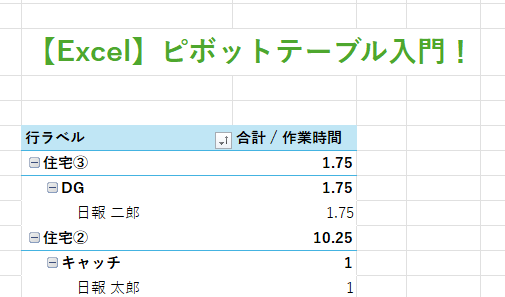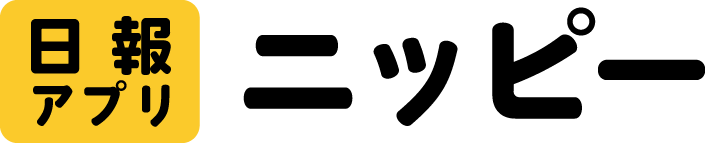ピボットテーブルとは
Excelの「ピボットテーブル」は、CSVやExcelファイルのデータを効率的に集計・分析するためのツールです。ドラッグ&ドロップの操作で、あらゆる角度からデータを視覚的に理解できるので、初心者にもおすすめです。この記事では、ピボットテーブルの基本的な使い方をご紹介します。
ピボットテーブルの作成方法
- データ範囲を選択
まず、集計したいデータが含まれている表内の任意のセルを選択します。 - 「挿入」タブから「ピボットテーブル」をクリック
Excelのリボンメニューから「挿入」タブに進み、「ピボットテーブル」を選択します。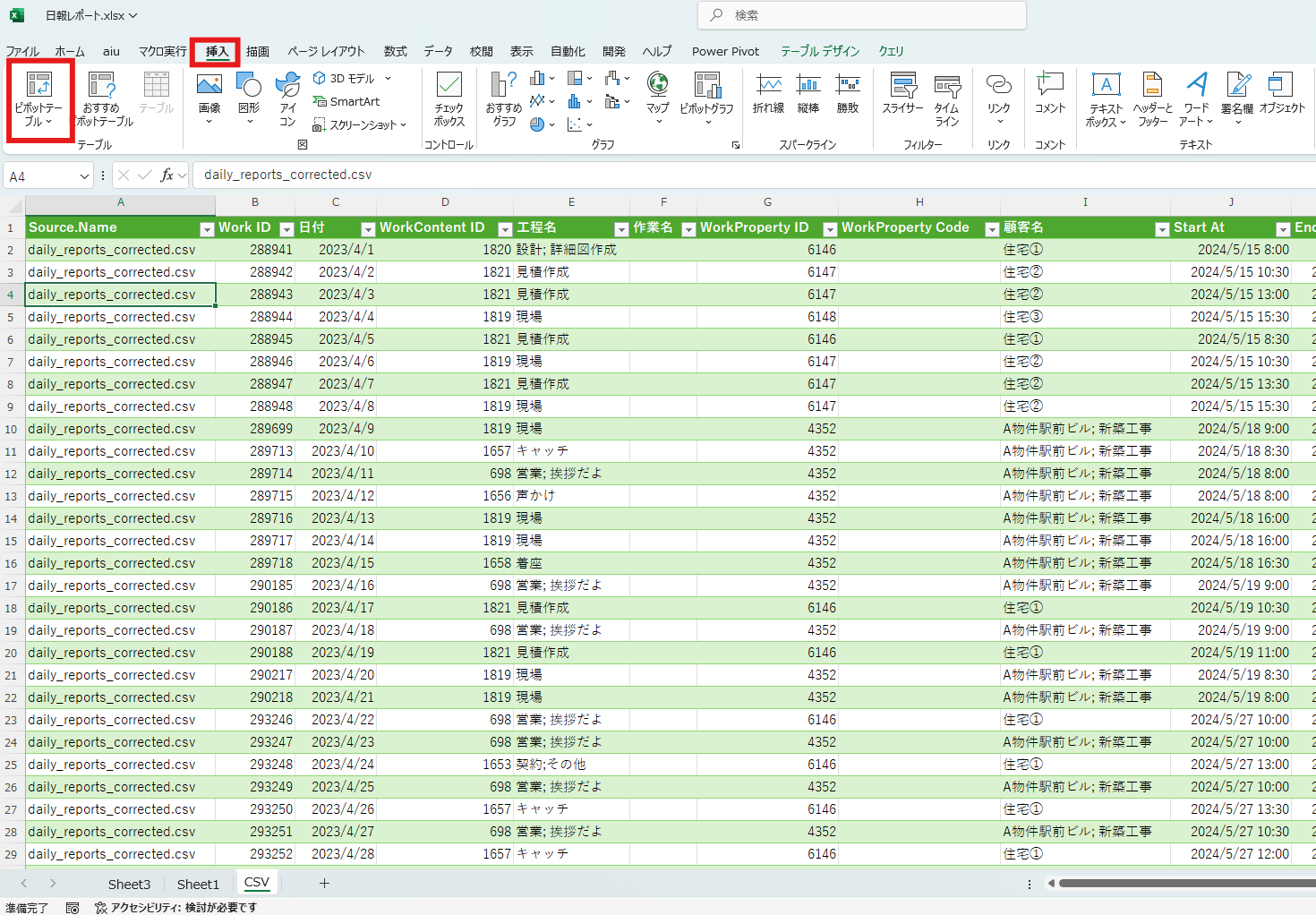
- テーブル範囲と作成場所を設定し、「OK」をクリック
作成したいピボットテーブルの範囲と配置先を確認します。確認後、「OK」をクリックすると、ピボットテーブル作成用の画面が表示されます。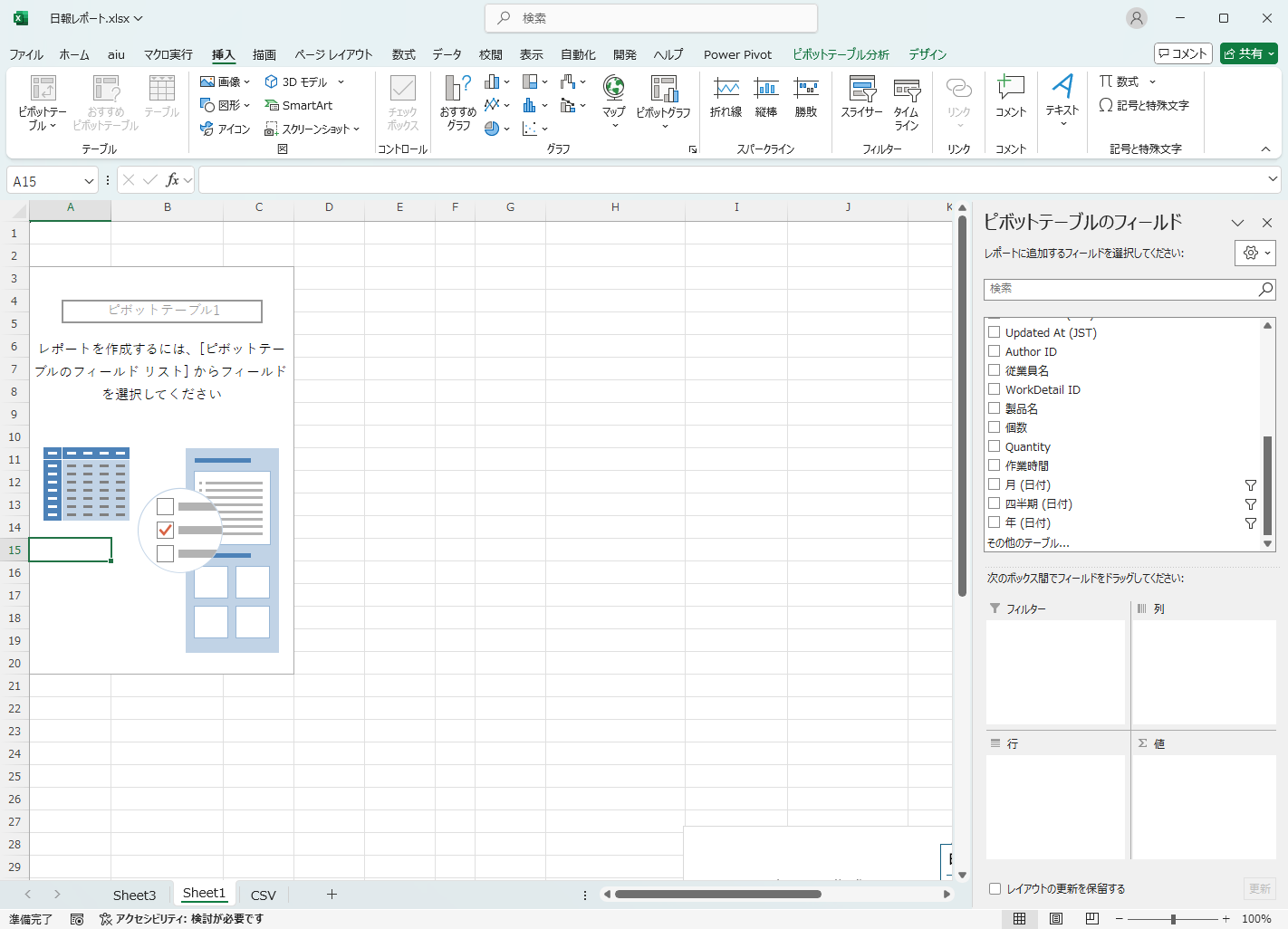
データをピボットテーブルに追加する
ピボットテーブルの画面右側に表示される「ピボットテーブルのフィールド」には、データの項目がリストとして並んでいます。この項目をドラッグ&ドロップで、「フィルター」「列」「行」「値」のエリアに追加していきます。
例えば、案件に対する従業員ごとの作業工数を集計したい場合、「案件」と「従業員」を行エリアに追加し、「作業時間」を値エリアに追加するだけで、作業時間の集計が簡単に表示されます。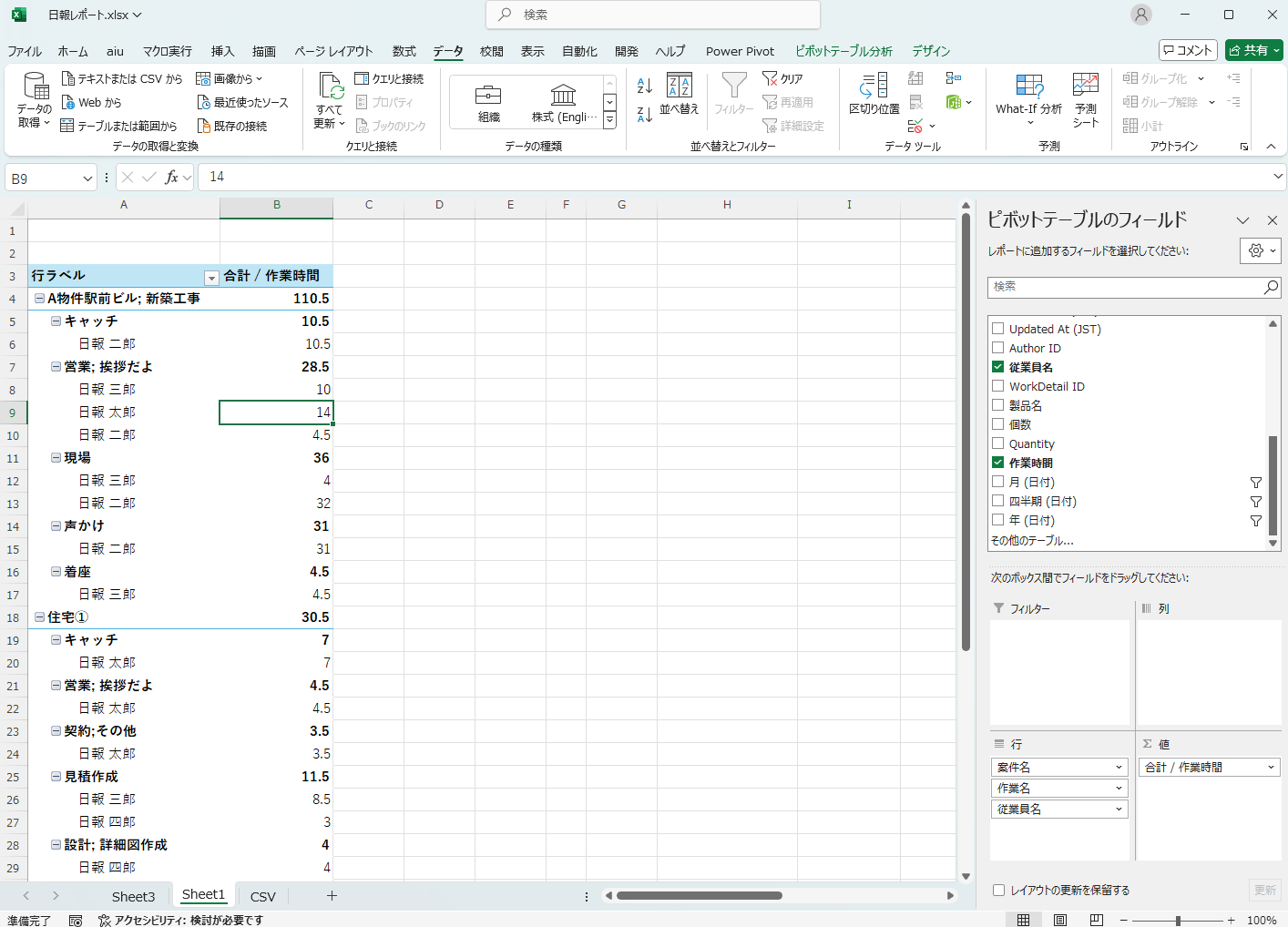
- 行エリア:集計結果を表示するための軸(例:案件名や従業員名)
- 列エリア:行の集計と組み合わせて、列方向の集計要素(例:月や年)
- 値エリア:集計したい数値データ(例:作業時間)
- フィルターエリア:データを特定の条件で絞り込み、必要な情報だけを表示するための設定エリア
ピボットテーブルで集計結果を視覚化しよう!
ピボットテーブルは一度作成すると、元データの更新にも柔軟に対応し、データが追加・変更された場合でも、データタブから「データを更新」するだけで常に最新の集計結果を確認できます。さらに、フィルターや条件設定で細かくデータを分析することもでき、データ分析や日常的な作業効率化に大変便利です。
ピボットテーブルを使えば、複雑なデータも見やすく簡単に集計できます。ぜひ、いろいろなデータで試してみてください!